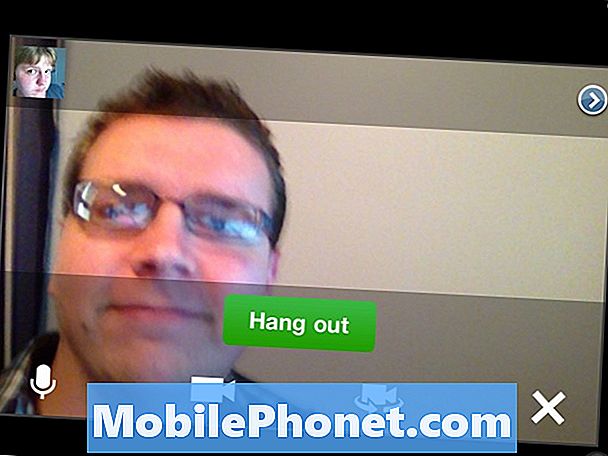NộI Dung
Parallels là một trong những ứng dụng phổ biến nhất trên OS X cho phép bạn chạy bản sao ảo của Windows trên máy Mac. Công ty gần đây đã phát hành một bản cập nhật lớn cho ứng dụng di động của mình có tên Parallels Access, hiện hỗ trợ cho các thiết bị Android và iPhone.
Parallels Access cho phép bạn chạy ứng dụng Mac hoặc ứng dụng Windows trên iPad (và giờ là thiết bị iPhone và Android). Điều này làm cho nó cực kỳ tiện lợi để sử dụng nếu bạn cần truy cập vào một ứng dụng độc quyền mà chỉ có trên máy Mac hoặc Windows. Nếu bạn chỉ có iPad hoặc iPhone bên mình, đó có thể là một vấn đề. Tuy nhiên, bạn có thể kích hoạt Parallels Access để khắc phục sự cố và xử lý công việc bạn cần hoàn thành.
Tuy nhiên, một điểm khác biệt lớn giữa Parallels for Mac và Parallels Access cho iPad là phiên bản Mac chạy bản sao ảo của Windows ngay trên máy Mac của bạn, trong khi Parallels Access cần một máy tính đi kèm để dựa vào để cung cấp ứng dụng Mac hoặc Windows cho máy tính bảng của bạn. Đây không phải là một vấn đề lớn, vì rất có thể bạn có máy tính, nhưng bạn sẽ muốn đảm bảo rằng nó khởi động và chạy khi bạn sử dụng Parallels Access.

Trong mọi trường hợp, khả năng chạy các ứng dụng Mac trên iPad của bạn khá hấp dẫn và Parallels Access có thể khiến điều đó xảy ra. Phần tốt nhất là, chúng tôi sẽ chỉ cho bạn cách thiết lập và bắt đầu để bạn có thể chạy các ứng dụng Mac trên iPad.
Thiết lập quyền truy cập song song
Điều đầu tiên bạn muốn làm là tải xuống ứng dụng Parallels Access từ iTunes App Store. Nó có thể tải xuống miễn phí, vì vậy chỉ cần tìm kiếm Truy cập Parallels Truy cập và nó sẽ là người duy nhất bật lên. Từ đó, nhấn vào Miễn phí và sau đó cài đặt, dựng lên để bắt đầu tải xuống và cài đặt ứng dụng vào iPad của bạn.

Bạn sẽ được yêu cầu đăng ký tài khoản Parallels hoặc đăng nhập bằng tài khoản hiện có. Sau đó, Parallels sẽ gửi cho bạn một email có liên kết để tải xuống ứng dụng khách máy tính để bàn, điều này cần thiết để Parallels Access hoạt động. Vì chúng tôi tập trung vào Mac, nên bạn sẽ muốn tải xuống máy khách Mac từ trang web của Parallels.

Sau khi tải xuống xong, hãy mở tệp .DMG và cài đặt Parallels trên máy tính của bạn. Sau khi cài đặt, bạn sẽ được yêu cầu đăng nhập bằng thông tin đăng nhập mà bạn sử dụng để đăng ký tài khoản Parallels của mình. Sau đó, máy Mac và iPad của bạn sẽ được tự động ghép nối với nhau trong Parallels Access và bạn có thể bắt đầu sử dụng ứng dụng.

Sử dụng truy cập song song
Parallels Access thực sự chỉ là một phiên bản TeamViewer được tôn vinh và nâng cấp. Nếu bạn đã từng sử dụng TeamViewer trước đó, thì bạn sẽ biết đó là một ứng dụng tuyệt vời để sử dụng để truy cập máy tính của bạn từ iPad, nhưng chức năng của nó khá hạn chế so với Parallels Access; còn rất nhiều điều bạn có thể làm với Parallels Access và các điều khiển trên màn hình cảm ứng của nó toàn diện hơn một chút, mặc dù chúng tôi vẫn yêu thích TeamViewer vì sử dụng hoàn toàn miễn phí.
Parallels Access về cơ bản chỉ phản chiếu màn hình máy tính Mac của bạn trên iPad, do đó bạn có thể điều khiển cả hai thiết bị và kết quả hiển thị trên cả hai màn hình. Tuy nhiên, Parallels Access tối ưu hóa các ứng dụng Mac cho màn hình iPad của bạn và làm cho chúng phù hợp hơn trên màn hình nhỏ hơn, khiến chúng trông giống như iPad gốc.

Hơn nữa, khi bạn lần đầu tiên khởi động Parallels Access trên iPad, bạn sẽ được chào đón với một lưới các ứng dụng Mac tương thích của bạn, rất giống với giao diện của Launchpad OS X. Từ đó, bạn có thể nhấn vào một ứng dụng để khởi chạy nó và bắt đầu thực hiện công việc của bạn. Bạn có thể quay lại Launchpad bất cứ lúc nào để chuyển sang ứng dụng khác và thậm chí bạn có thể chuyển sang ứng dụng khác một cách nhanh chóng và dễ dàng mà không cần quay lại màn hình chính.
Chẳng hạn, bạn có thể khởi chạy Photoshop và chỉnh sửa ảnh ngay trên iPad. Tất nhiên, đã có các công cụ Photoshop cho iPad, nhưng Parallels Access cung cấp cho bạn phiên bản máy tính để bàn đầy đủ ngay trên máy tính bảng của bạn. Đối với hầu hết các phần, bạn có thể có ứng dụng iPad tương đương với rất nhiều ứng dụng Mac của bạn, nhưng đối với một số ứng dụng Mac không có phiên bản iPad, Parallels Access có thể là cứu cánh bạn cần khi bạn ở trong trói buộc.

Các tính năng khác của Parallels Access bao gồm Chế độ máy tính để bàn (thực sự biến màn hình iPad của bạn thành máy tính để bàn và cho phép bạn di chuyển các cửa sổ xung quanh) và trình duyệt tệp cho phép bạn điều hướng xung quanh các thư mục khác nhau trên máy Mac.
Parallels Access 2.0 hiện có sẵn và bạn có thể truy cập tối đa năm máy tính từ số lượng thiết bị iOS và Android không giới hạn chỉ với 19,99 đô la một năm, với bản dùng thử miễn phí ngắn khi bạn bắt đầu sử dụng Parallels Access. Hơn nữa, nếu bạn mua chương trình trước ngày 30 tháng 6, bạn có thể khóa trong hai năm với giá 29,99 đô la, tức chỉ là 15 đô la mỗi năm.